- Cómo duplicar iPhone a PC
- Transmitir Android a Windows
- Duplicar iPhone a Windows
- El espejo de la pantalla de Samsung no funciona
- Aplicación espejo para iPhone
- Aplicación espejo para Android
- Usar AirServer
- Duplicar iPhone a la computadora
- Emitir desde el teléfono a la computadora
- El espejo de la pantalla del iPhone no funciona
- Duplicar iPad a PC
- Duplicar iPhone a Laptop
- Configurar Screen Mirror en iPhone
- Espejo iPhone
- Espejo de Android para Mac
Cómo cambiar de proveedor de TV en iPhone en unos segundos
 Actualizado por Lisa ou / 14 de julio de 2023 09:15
Actualizado por Lisa ou / 14 de julio de 2023 09:15En este momento, ver películas y programas favoritos se ha vuelto popular si las familias quieren vincularse entre sí. Si eres usuario de iPhone, estás de suerte porque tiene una opción de Proveedor de TV. Esta característica lo ayuda a acceder fácilmente a sus canales favoritos. No tiene que iniciar sesión repetidamente cada vez que quiera ver canales en su iPhone. Así de conveniente es la función.
Pero, ¿cómo cambiará el proveedor de TV en iPhone si desea cambiar de canal? ¡Afortunadamente, te respaldamos! Le mostraremos una guía detallada sobre cómo cambiará el proveedor de iPhone TV. Explore esta publicación para obtener más información y consejos adicionales. Proceder.
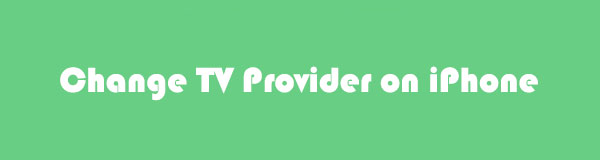

Lista de Guías
Parte 1. Cómo cambiar de proveedor de TV en iPhone
Cambiar el proveedor de iPhone TV en iPhone no requiere habilidades profesionales. Puede terminar el proceso rápidamente, incluso si es un novato. No necesita descargar una aplicación de terceros porque puede administrar la función en la aplicación de configuración.
Preparamos un tutorial detallado para cambiar el proveedor de TV en iPhone. Véalo a continuación y realícelos correctamente para evitar errores en el procedimiento. Proceder.
Paso 1Localice el Ajustes aplicación en tu iPhone. Tóquelo una vez que lo vea para abrirlo en su teléfono. Después de eso, verá las otras configuraciones y personalizaciones de su iPhone. Desplácese hacia abajo hasta el final y localice el Proveedor de TV botón. Tócalo después.
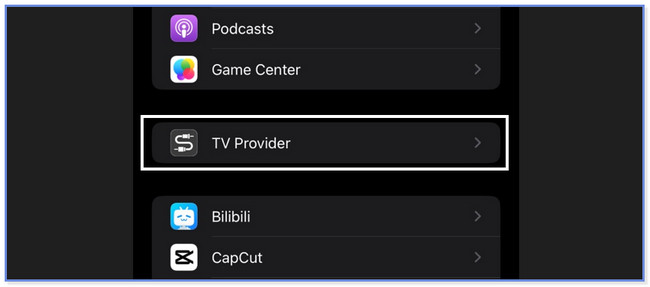
Paso 2Verá todos los proveedores de TV disponibles en su pantalla. Se enumerarán alfabéticamente. En este caso, puedes localizarlos al instante con solo saber el nombre del Proveedor de TV que deseas. Por favor seleccione el que prefiera elegir. Más adelante, verá más opciones para ello.
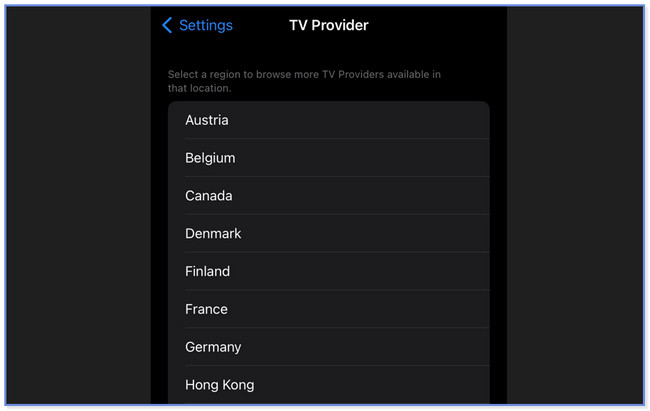
Paso 3Una vez que ya lo toque, el teléfono lo dirigirá a la Iniciar interfaz del proveedor de TV. Ingrese la información necesaria, que son sus credenciales en su cuenta, para un proveedor de TV en particular que haya comprado. Después de eso, toque el botón Iniciar botón para iniciar sesión en la cuenta. La pantalla se cargará, lo que llevará unos minutos.
Nota: si desea cambiar de un proveedor de TV diferente, use este método porque solo tienen el mismo procedimiento y pasos.
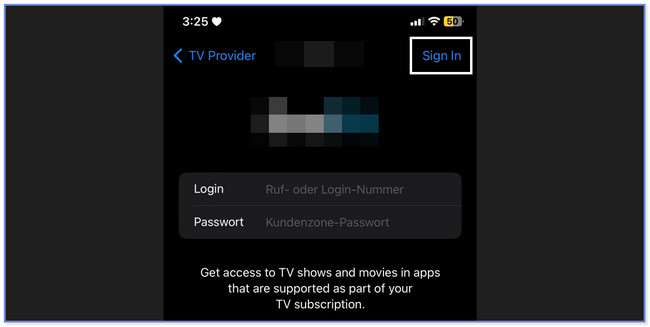
Parte 2. Sugerencia adicional - FoneLab iPhone Mirror
Aquí hay un consejo extra si quieres Refleje su iPhone en una PC ¡y mira tus películas favoritas en una pantalla más grande! Permitame presentar Espejo de teléfono FoneLab A usted. Por favor, vea su función a continuación:
- Puede duplicar teléfonos iPhone y Android en una PC.
- Le permite conectar su teléfono de forma inalámbrica al software oa través de un cable USB compatible.
- Puede grabar las actividades de la pantalla mientras está reflejando y tomar capturas de pantalla.
- Le permite personalizar su pantalla en la PC. Puedes verlo en pantalla completa o media pantalla.
- También puede dibujar y agregar texto a su pantalla mientras refleja, lo cual es bueno para hacer un tutorial.
Hay más funciones que puede descubrir sobre esta herramienta de duplicación. Los reconocerá una vez que los use. A modo de guía, preparamos un sencillo tutorial sobre su funcionamiento. Continúe a continuación.
Paso 1Haga clic en el Descargar gratis botón de FoneLab Phone Mirror en su sitio web oficial. Después de eso, su PC descargará automáticamente el archivo. Verá su progreso en la parte inferior de la interfaz principal. Haga clic en el archivo y configúrelo después. Haga clic en el Instalar y la PC iniciará automáticamente la herramienta de duplicación.
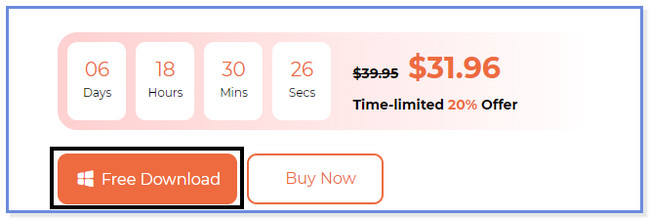
Paso 2El software le mostrará los 2 sistemas operativos de teléfono que admite. Por favor elige el Espejo iOS ya que reflejará su iPhone. Después de eso, la herramienta lo dirigirá a otra pantalla.
Nota: Si va a duplicar un teléfono Android, elija el Espejo de Android del botón.
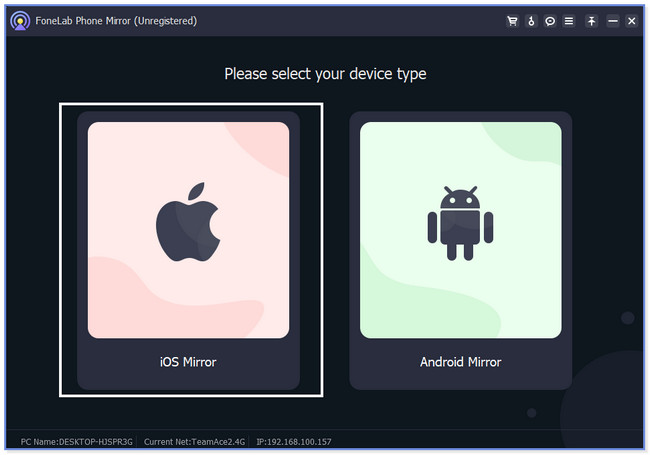
Paso 3Elija entre el botón Conexión Wi-Fi o Conexión USB. Si desea utilizar una conexión USB en el proceso, haga clic en el Conexión USB botón. Pero si conecta su teléfono de forma inalámbrica, haga clic en el Conexión Wi-Fi botón. Después de eso, elija el pantalla de reflejo botón de la izquierda.
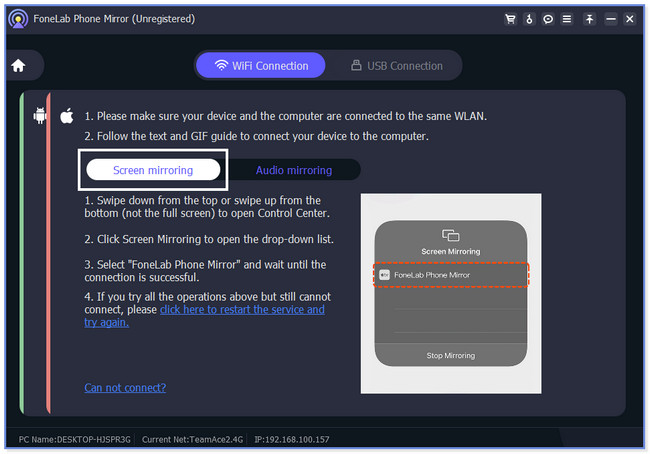
Paso 4En su iPhone, deslice hacia abajo el Centro de Control en la cima. Presiona el ícono Espejo y elige el Espejo de teléfono FoneLab opción. Puede seguir el GIF a la derecha para saber cómo hacerlo. Más tarde, verá la pantalla del iPhone en la PC.
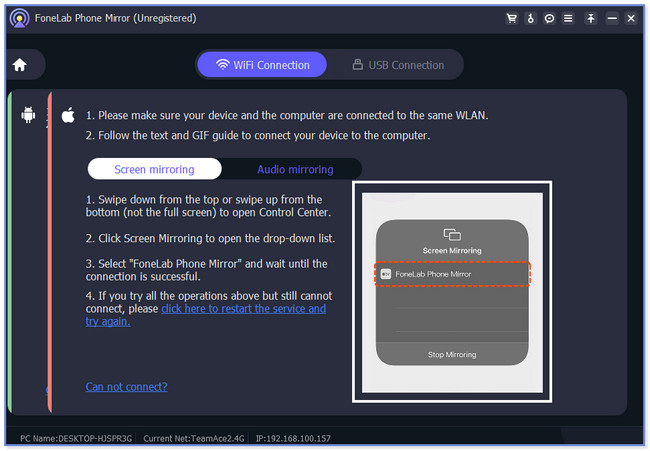
Parte 3. Preguntas frecuentes sobre cómo cambiar el proveedor de TV en iPhone
1. ¿Dónde está la configuración del proveedor de TV en Apple TV?
Antes que nada, asegúrese de tener Apple TV HD o Apple TV 4K. Además, debe actualizar su tvOS en su última versión. Para iniciar el proceso, abra su Apple TV y localice su Ajustes icono en la pantalla. Elegir el Usuario y Cuentas botón y seleccione la Proveedor de TV sección. Si desea iniciar sesión, haga clic en el Firme y siga las instrucciones en pantalla después.
2. ¿Qué sucede si no tengo un proveedor de TV?
Si no tienes un proveedor de TV, no puedes ver los canales que lo necesitan. Incluye TNT, TBS, truTV y más. Todavía puede mirar en su televisor si obtiene una antena de TV HD. Alternativamente, aún puede ver películas o programas en otras plataformas de redes sociales, como YouTube.
3. ¿T-Mobile es un proveedor de TV?
Sí. T-Mobile tiene un proveedor de TV llamado TVision. Si lo usa, le dará más de 150 deportes regionales y canales de transmisión locales. ¡Hay más! Le permitirá ver contenido a pedido y complementos de canales premium como HBO. En total, TVision Home ofrece más de 275 canales, incluidos canales 4k.
4. ¿Cómo restablecer el proveedor de TV en iPhone?
Para restablecer la función del proveedor de TV en su iPhone, solo necesita cerrar sesión. Para ello, localice el Ajustes aplicación de su iPhone y tóquela para abrirla. Después del toque, verá más opciones para su teléfono. Toca el Proveedor de TV botón después. Más tarde, verá las listas de proveedores de TV en su teléfono. Localice algunos de los que desea eliminar. Luego, toca el Quitar proveedor de TV or Cerrar sesión botones y confirme las acciones. Después de eso, ya no accederá al proveedor de TV en su iPhone.
5. ¿Por qué mi proveedor de TV está atenuado en mi iPhone?
Es posible que deba volver a configurar algunos ajustes del iPhone, como los ajustes de red. Puede solucionarlo restaurando la copia de seguridad actual en su iPhone usando iCloud. Pero antes de eso, asegúrese de tener una copia de seguridad de los datos de su iPhone. Una vez listo, elimine todos los datos del iPhone a través de Reset de fábrica. Más tarde, encienda el teléfono y seleccione Restaurar desde la copia de seguridad de iCloud botón. Inicie sesión en la cuenta de iCloud que utilizó para copia de seguridad de los datos de su iPhone. Luego, elija la copia de seguridad más adecuada.
Así de fácil es cambiar el proveedor de TV en el iPhone. Esperamos que lo cambie sin dificultades de su parte. Además, no dude en utilizar Espejo de teléfono FoneLab si quieres verlos en una PC.

Con FoneLab Phone Mirror, reflejará iPhone o Android en la computadora de manera eficiente.
- Le permite duplicar la pantalla de iPhone o Android en una PC.
- Conecte sus dispositivos a través de Wi-Fi, código QR, código PIN o conexión de cable USB.
- Tome capturas de pantalla y registre las actividades de la pantalla con facilidad.
